こんにちは。めいです。
最近、寒過ぎてかなり着込んでいるので、冬眠前の熊のようなシルエットです…
寒さで代謝も落ち、本体も順調に膨らんでいます( ・ω・ )
さて、きょうは、パソコン操作のお役立ち技をご紹介しようと思います(●´ω`●)
並んでいないファイルを複数選択したい
皆さん、並んでいないファイルを複数選択したいときってありませんか。
どういうことかというと、例えば、こんな感じでいくつかファイルが並んでいるときに↓
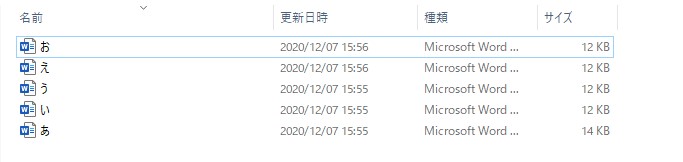
この中の「え」と「あ」のファイルのみを選択したいというような場合です( ・`ω・´)
「そんなことできんの(; ・`ω・´)?」と思う方もいらっしゃるかもしれませんが、簡単な設定でできるようになっちゃいますので、きょうはそれをご紹介しますね(●´ω`●)
項目チェックボックス
並んでいないファイルを複数選択したいときに使える設定が、「項目チェックボックス」をオンにすることです。
エクスプローラーを開き、[表示]タブを開くと、[項目チェックボックス]という項目があります。

ここにチェックを入れると、項目チェックボックスが表示されるようになります。
こんな感じですね↓
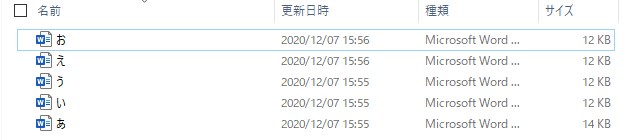
ちょっとした変化なのですが、左上、[名前]の横にチェックボックスが表示されているのが分かりますかね?
この設定をしてマウスポインタをファイルに合わせると、こんな感じでチェックボックスが表示されるようになります( ・`ω・´)
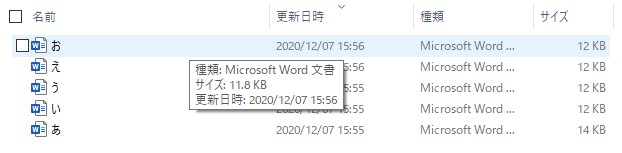
このチェックボックスの部分をクリックすると、クリックしたファイルだけを選択することができるようになります(*゚∀゚)
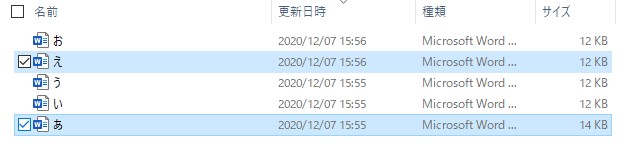
できましたー(●´ω`●)
並んでいない複数ファイルを選択する場合は、チェックボックスの部分をクリックしてくださいね( ・`ω・´)
ファイル名など、他の部分をクリックしても、並んでいないファイルは選択してくれません(;´∀`)
他の部分をクリックした場合は、前にクリックしたものの選択が解除され、次にクリックしたものが選択されるだけとなります( ˘ω˘)
ちなみに、[名前]の横のチェックボックスにチェックを入れるとどうなるか知ってます(*゚∀゚)?
じゃーん。
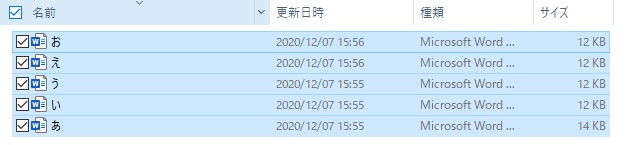
全選択されます(*´ω`*)
割と便利ですので、こちらも頭の片隅に置いておいていただけるとよいかと思います(●´ω`●)
おわりに
きょうは、並んでいない複数ファイルを選択する方法として、項目チェックボックスの設定方法をご紹介しました。
実はこの並んでいない複数ファイルの選択、もう一つやり方があるので、それは明日ご紹介しますね(●´ω`●)
知っている人にとっては当たり前のことなのですが、知らない人もいるかもね。
ということで、これからも思いついたらパソコン操作のお役立ち技を紹介していこうと思います(*´ω`*)

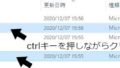
コメント